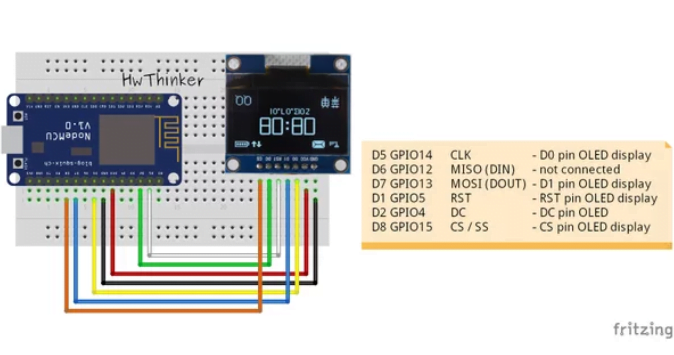Официальная документация:
ESP8266 AT Instruction Set v0.22 20.03.2015
ESP8266 AT Command Examples v0.4 20.03.2015
Отличия от AT команд v0.21
Вместо AT+UART сейчас две команды: AT+UART_CUR (current, параметры только для текущего сеанса) и AT+UART_DEF (default, т.е. с сохранением во flash память и использование этих параметров по-умолчанию при следующей загрузке). Аналогично изменились WiFi команды AT+CWMODE, и другие.
Новая команда AT+CWAUTOCONN
Новые команды AT+CWSTARTSMART / AT+CWSTOPSMART
Новая команда AT+SAVETRANSLINK
Примечание.
Для модулей с 512KB flash:
пользовательские параметры сохраняются в диапазон адресов 0x3C000 ~ 0x40000, 16KB;
область системных параметров 0x7C000~0x80000, 16KB
Для модулей с 1MB flash (или более 1MB):
пользовательские параметры сохраняются в диапазон адресов 0x7C000 ~ 0x80000, 16KB;
область системных параметров: последние 16KB
Полный список ESP8266 AT команд на русском.
| Команда | Описание | Тип | Выполнение | Запрос/Тест | Параметры |
|---|---|---|---|---|---|
| AT | Проверка модуля | базовая | AT | — | Если модуль успешно стартовал, то отвечает «OK» |
| AT+RST | Перезапуск модуля | базовая | AR+RST | — | После успешного перезапуска возвращает «OK» |
| AT+GMR | Отобразить версию прошивки. | базовая | AT+GMR | — | Версия отображается в виде 8 цифр. Первая группа 4 цифры — версия AT (например, 0022), вторая группа 4 — версия SDK (например, 0100) |
| AT+GSLP | Переход в режим пониженного энергопотребления | базовая | AT+GSLP= | Пример: AT+GSLP=5000 (5сек) Для того, чтобы модуль вышел из режима сна, необходимо соединить выводы XPD_DCDC и EXT_RSTB | |
| ATE | включить/выключить эхо | базовая | ATE0 ATE1 | Замечание: ATE без 0 или 1 приводит к ошибке.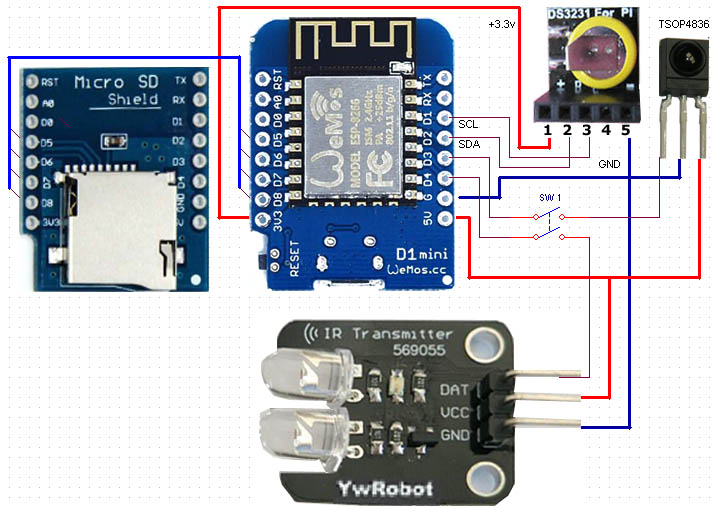 | |
| AT+RESTORE | Сбросить на заводские настройки | базовая | AT+RESTORE | Примечание: после сброса настроек произойдет перезагрузка модуля | |
| AT+UART_CUR | Настройка последовательного интерфейса для текущего сеанса (current, т.е. без сохранения во flash память) | базовая | AT+ UART_CUR= baudrate, databits, stopbits, parity, flow control | скорость 4400-4608000 биты данных 5:5 бит 6:6 бит 7:7 бит 8:8 бит стоп биты 1:1 стоп бит 2:1.5 стоп бит 3:2 стоп бит контроль четности 0: нет 1:Odd 2:EVEN flow control 1:включен RTS 2:включен CTS 3:включены оба RTS и CTS (MTCK — UART0 CTS , MTDO — UART0 RTS) Пример: AT+UART=115200,8,1,0,0 | |
| AT+UART_DEF | Команда полностью аналогична AT+UART_CUR | базовая | Параметры команды сохраняются во флеш память и загружаются при следующем старте модуля.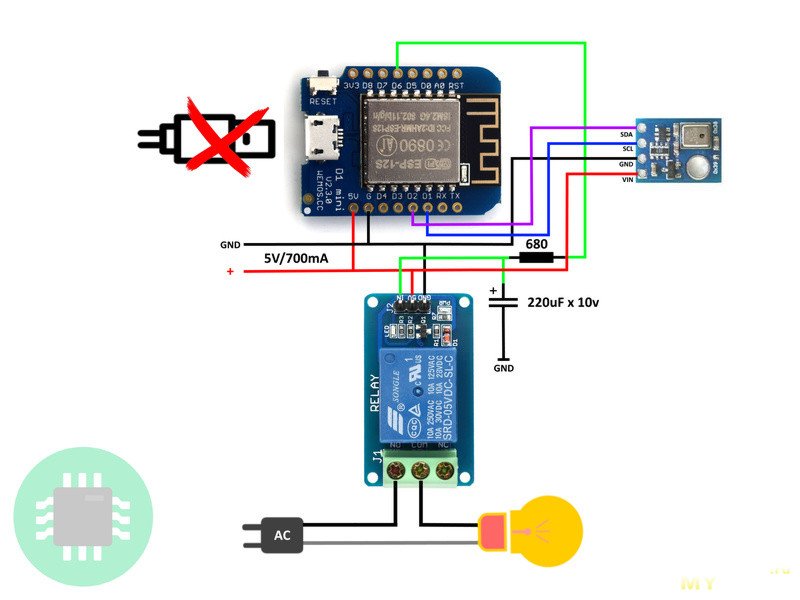 | ||
| AT+CWMODE_CUR | Переключение режима wifi для текущего сеанса (current, т.е. без сохранения во flash память) | wifi | AT+CWMODE_CUR= | AT+CWMODE_CUR? AT+CWMODE_CUR=? | 1=Station (WiFi клиент), 2=SoftAP (точка доступа), 3=Оба режима (Station+SoftAP) Например, AT+CWMODE_CUR=1 |
| AT+CWMODE_DEF | Команда полностью аналогична AT+CWMODE_CUR | wifi | Параметры команды сохраняются во флеш память и загружаются при следующем старте модуля. | ||
| AT+CWJAP_CUR | Подключение к AP, точке доступа (current, т.е. без сохранения во flash память) | wifi | AT+CWJAP_CUR =, | AT+CWJAP_CUR? Возвращает имя сети, к которой подключены | Возвращает OK или ERROR. SSID WiFi сети и пароль указываются в двойных кавычках, пароль до 64 символов ASCII. Команда недоступна в режиме SoftAP (точка доступа). Данные сети НЕ сохраняются во флеш памяти. В случае наличия в SSID или пароле специальных символов (’,’、’“’ и’\’) их необходимо экранировать обратным слешем. 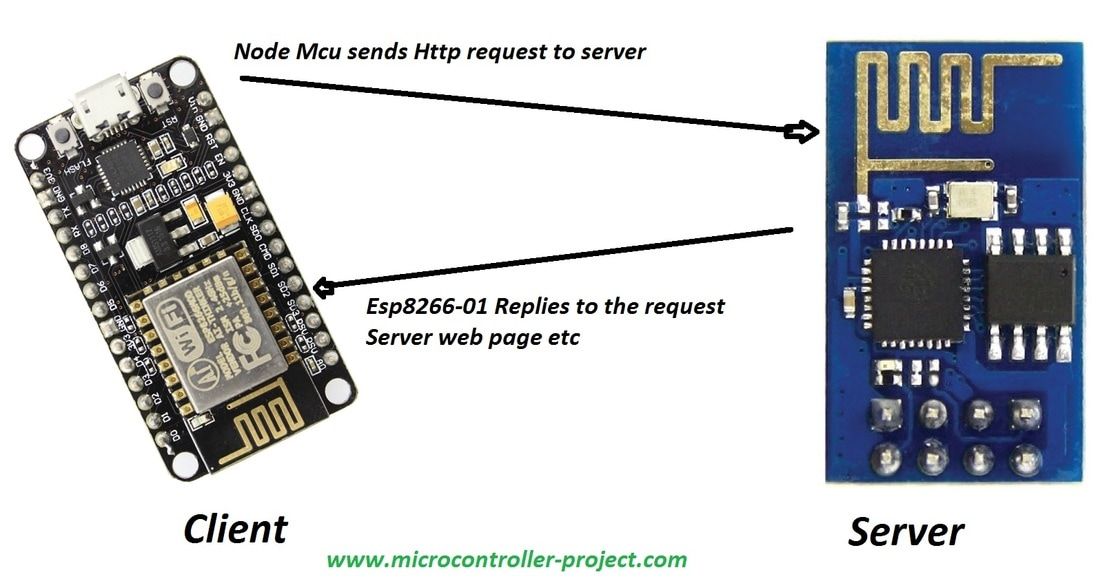 Например, Например, если SSID “ab\,c” и пароль “0123456789”\” то команда примет вид AT+CWJAP_CUR =“ab\\\,c”,“0123456789\”\\” |
| AT+CWJAP_DEF | Команда полностью аналогична AT+CWJAP_CUR | wifi | Параметры команды сохраняются во флеш память и загружаются при следующем старте модуля. | ||
| AT+CWLAP | Отобразить список доступных точек доступа | wifi | AT+CWLAP показывает все доступные точки доступа | AT+CWLAP=ssid,mac,ch показывает точки доступа, только соответствующие заданным параметрам | Выводит SSID, метод шифрования, силу сигнала, MAC адрес, номер канала. Типы шифрования: 0:Open, 1: WEP, 2:WPA_PSK, 3:WPA2_PSK, 4:WPA_WPA2_PSK Примеры: AT+CWLAP=»wifi»,»ca:d7:19:d8:a6:44″,6 или поиск WiFi сети с именем «home» AT+CWLAP=»home»,»» |
| AT+CWQAP | Отключение от точки доступа | wifi | AT+CWQAP | AT+CWQAP=? тест команды | — |
| AT+CWSAP_CUR | Создать SoftAP (точку доступа) для текущего сеанса | wifi | AT+CWSAP_CUR= ,,, | AT+CWSAP_CUR? возвращает текущие параметры точки доступа | Команда доступна только когда модуль находится в режиме SoftAP (точка доступа). Требуется AT+RST. Требуется AT+RST. SSID и пароль указываются в двойных кавычках. Пароль не более 64 символов. Типы шифрования: 0:Open, 2:WPA_PSK, 3:WPA2_PSK, 4:WPA_WPA2_PSK (Шифрование WEP недоступно в этой версии) Пример: AT+CWSAP_CUR=»ESP8266″,»1234567890″,5,3 |
| AT+CWSAP_DEF | Команда полностью аналогична AT+CWSAP_CUR | wifi | Параметры команды сохраняются во флеш память и загружаются при следующем старте модуля. | ||
| AT+CWLIF | Отобразить IP адреса станций, подключенных к ESP8266 SoftAP точке доступа | wifi | AT+CWLIF | — | (только для режимов 2-SoftAP и 3-Station+SoftAP) |
| AT+CWDHCP_CUR | Включить или выключить DHCP сервер для текущего сеанса | wifi | AT+CWDHCP_CUR=, | 0 : ESP8266 SoftAP 1 : ESP8266 station 2 : SoftAP и station 0 : Выключить DHCP Пример: AT+CWDHCP_CUR=0,1 | |
| AT+CWDHCP_DEF | Команда полностью аналогична AT+CWDHCP_CUR | wifi | Параметры команды сохраняются во флеш память и загружаются при следующем старте модуля. | ||
| AT+CWAUTOCONN | Автоматическое подключение к точке доступа (сохраняется во флеш память) | wifi | AT+CWAUTOCONN= | 0 : не подключаться автоматически к точке доступа после старта модуля 1 : подключаться автоматически к точке доступа после старта модуля По умолчанию ESP8266 station автоматически подключается к точке доступа | |
| AT+CIPSTAMAC_CUR | посмотреть/установить MAC адрес в режиме station для текущего сеанса | wifi | AT+CIPSTAMAC= | AT+CIPSTAMAC_CUR? отображает текущий MAC адрес Station | Пример: AT+CIPSTAMAC_CUR=»18:fe:35:98:d3:7b» |
| AT+CIPSTAMAC_DEF | Команда полностью аналогична AT+CIPSTAMAC_CUR | wifi | Параметры команды сохраняются во флеш память и загружаются при следующем старте модуля. | ||
| AT+CIPAPMAC_CUR | посмотреть/установить MAC адрес в режиме SoftAP (точка доступа) для текущего сеанса | wifi | AT+CIPAPMAC_CUR= | AT+CIPAPMAC_CUR?отображает текущий MAC адрес точки доступа SoftSP | Пример: AT+CIPAPMAC_CUR=»1a:fe:36:97:d5:7b» |
| AT+CIPAPMAC_DEF | Команда полностью аналогична AT+CIPAPMAC_CUR | wifi | Параметры команды сохраняются во флеш память и загружаются при следующем старте модуля.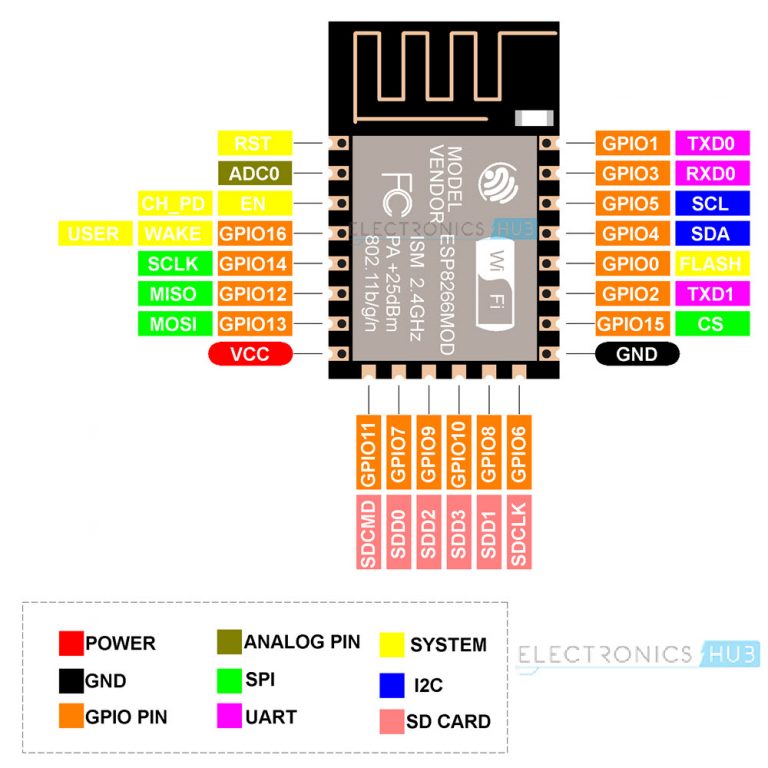 | ||
| AT+CIPSTA_CUR | посмотреть/установить IP адрес в режиме station для текущего сеанса | wifi | AT+CIPSTA_CUR=[,,] | AT+CIPSTA_CUR?отображает текущий IP адрес station | ip — ip адрес в виде строки, — шлюз по умолчанию, — маска подсети. Пример: AT+CIPSTA_CUR=»192.168.6.100″,»192.168.6.1″,»255.255.255.0″ |
| AT+CIPSTA_DEF | Команда полностью аналогична AT+CIPSTA_CUR | wifi | Параметры команды сохраняются во флеш память и загружаются при следующем старте модуля. | ||
| AT+CIPAP_CUR | Посмотреть/установить IP адрес в режиме SoftAP (точка доступа) для текущего сеанса | wifi | AT+CIPAP_CUR= | AT+CIPAP_CUR?отображает текущий IP адрес SoftAP (точки доступа) | Пример: AT+CIPAP_CUR=»192.168.5.1″ |
| AT+CIPAP_DEF | Команда полностью аналогична AT+CIPAP_CUR | wifi | Параметры команды сохраняются во флеш память и загружаются при следующем старте модуля.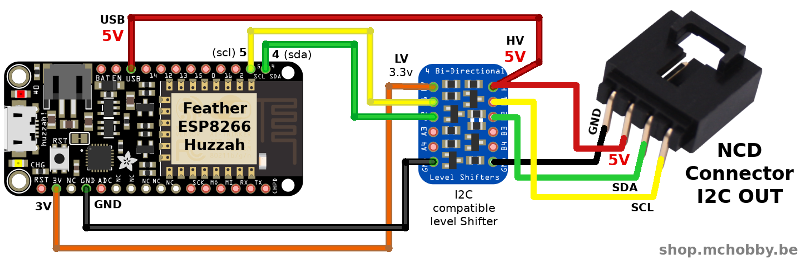 | ||
| AT+CWSTARTSMART | Команда запускает процесс SmartConfig | wifi | AT+CWSTARTSMART = | — 1:ESP_TOUCH 2:AirKiss 1. Прочтите дополнительную документацию о SmartConfig от Espressif. | |
| AT+CWSTOPSMART | Команда останавливает процесс SmartConfig | wifi | AT+CWSTOPSMART | Независимо от результатов работы команды AT+CWSTARTSMART всегда используйте после ее завершения команду AT+CWSTOPSMART для освобождения ресурсов | |
| AT+CIPSTATUS | Отобразить статус подключения | TCP/IP | AT+CIPSTATUS | — | Возвращает =ID соединения 0-4, =тип соединения (2 — получен IP, 3 — подключен, 4 — отключен) “TCP” или “UDP”, =удаленный IP адрес, =удаленный порт,=тип связи: 0: подсоединен как клиент, 1: как сервер |
| AT+CIPSTART | Установить подключение TCP или UDP или получить информацию о текущем соединении | TCP/IP | 1. Одиночное подключение (+CIPMUX=0) Одиночное подключение (+CIPMUX=0)AT+CIPSTART= ,, [,(),()] 2. Множественное подключение: (+CIPMUX=1) AT+CIPSTART= , [,(),()] | AT+CIPSTART=? | ID соединения 0-4, =TCP или UDP, =IP адрес удаленного хоста, = порт удаленного хоста. [] только для UDP [] только для UDP Возвращает «OK», «ERROR» или «ALREADY CONNECT» 0 : destination peer entity of UDP will not change. 1 : destination peer entity of UDP can change once. 2 : destination peer entity of UDP is allowed to change. используется только совместно Пример: AT+CIPSTART=»TCP»,»192.168.101.110″,1000 Дополнительная информация в документе «Espressif AT Command Examples» |
| AT+CIPSEND | Отправить данные | TCP/IP | 1. Одиночное подключение (+CIPMUX=0) AT+CIPSEND= 2. Множественное подключение: (+CIPMUX=1) AT+CIPSEND= , 3. Для «unvarnished transmission mode» AT+CIPSEND | AT+CIPSEND=? только для теста | Длина данных в пакете до 2048 байт.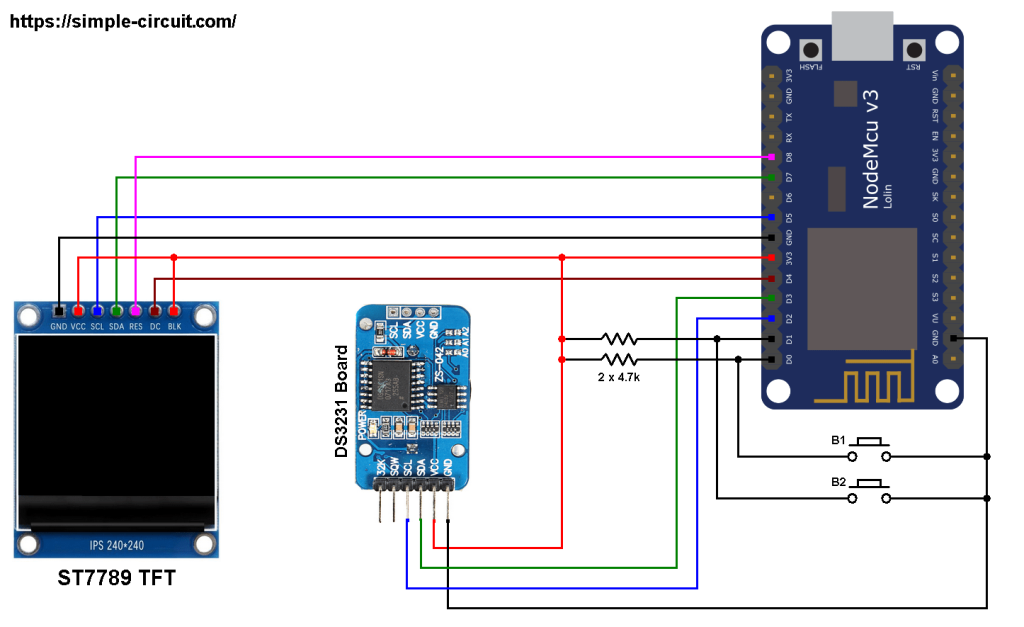 После получения данной команды модуль выводит приглашение «>» и переходит в режим приема данных через UART, после приема данных необходимой длины передает их в радиоканал. При успешной передаче возвращает «SEND OK». После получения данной команды модуль выводит приглашение «>» и переходит в режим приема данных через UART, после приема данных необходимой длины передает их в радиоканал. При успешной передаче возвращает «SEND OK». При неудаче «ERROR». В режиме «unvarnished transmission mode» прервать режим приема данных и перейти в командный режим можно последовательностью «+++» в отдельном пакете. Между пакетами интервал 20мс. Примеры можно найти в документе “Espressif AT Command Examples” |
| AT+CIPCLOSE | Закрыть соединение TCP или UDP | TCP/IP | 1. Множественное подключение: (+CIPMUX=1) AT+CIPCLOSE= 2. Одиночное подключение (+CIPMUX=0) AT+CIPCLOSE | AT+CIPCLOSE=? возвращает OK | Возвращает «LINK IS NOT» или «UNLINK» если ID соединения уже разорвано, ERROR если соединения нет. Если в режиме клиента =5, то закрываются все соединения |
| AT+CIFSR | Отобразить локальные IP адреса, адрес, который получили от точки доступа, к которой подключены и IP адрес ESP8266 SoftAP (локальной точки доступа) | TCP/IP | AT+CIFSR | AT+CIFSR=? Только для теста | Возвращает IP адрес ESP8266 SoftAP и IP address ESP8266 Station |
| AT+CIPMUX | Выбрать режим одиночного или множественных подключений | TCP/IP | AT+CIPMUX= | AT+CIPMUX? Возвращает текущий режим 1 или 0 | 0=одиночные подключение, 1=множественные подключения.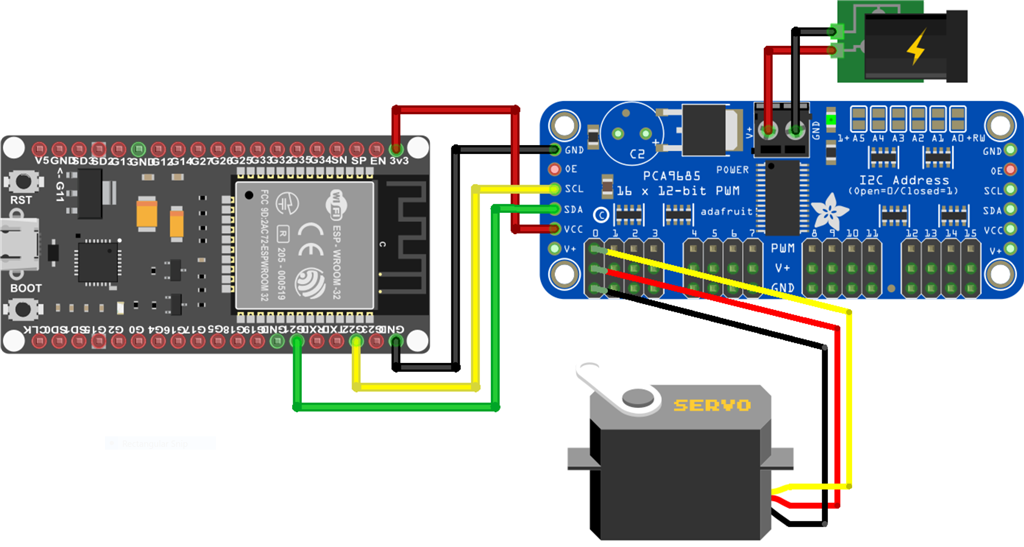 Изменить режим можно только после закрытия всех подключений. Если запущен сервер, то требуется перезагрузка модуля. “AT+CIPMUX=1” команда доступна только при “AT+CIPMODE=0” |
| AT+CIPSERVER | Запустить (перезапустить) TCP сервер | TCP/IP | AT+CIPSERVER= [, ] | — | 0=сервер отключен, 1=сервер запущен. Порт указывать необязательно, по умолчанию: 333. Для запуска сервера модуль должен быть в режиме множественных подключений AT+CIPMUX=1. Примеры: AT+ CIPMUX=1 AT+CIPSERVER=1,1001 |
| AT+CIPSTO | Установить/посмотреть таймаут сервера | TCP/IP | AT+CIPSTO= | AT+CIPSTO? возвращает установленный таймаут | таймаут в секундах от 0 до 7200. Пример: AT+CIPMUX=1 AT+CIPSERVER=1,1001 AT+CIPSTO=10 |
| AT+CIPMODE | Установить сквозной режим «unvarnished transmission mode» | TCP/IP | AT+CIPMODE= | AT+CIPMODE? | 0=обычный режим, 1=unvarnished transmission mode (режим 1 доступен только при AT+CIPMUX=0). 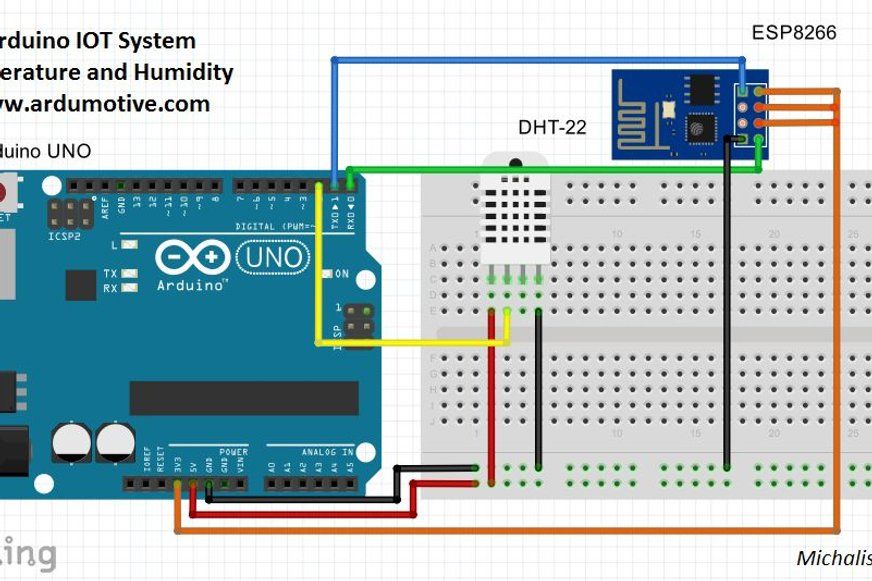 Пример: AT+CIPMODE=1 |
| AT+SAVETRANSLINK | Save transparent transmission link to Flash | AT+SAVETRANSLINK =,, | 0-normal mode 1-transparent transmission mode удаленный ip адрес удаленный порт. Пример: AT+SAVETRANSLINK=1,”192.168.6.110”,1002 | ||
| AT+CIUPDATE | Обновление прошивки через облако. Модуль должен быть в режиме 1 или 3 и быть подключен к точке доступа с выходом в интернет. | TCP/IP | AT+CIUPDATE | 1 found server 2 connect server 3 got edition 4 start update | |
| AT+PING | Пинг по имени хоста или IP адресу | TCP/IP | AT+PING=ip | Примеры: AT+PING=”192.168.1.1” AT+PING=”esp8266.ru” | |
| +IPD | Получить данные | TCP/IP | (+CIPMUX=0) +IPD,: (+CIPMUX=1) +IPD,,: | — | 1. Одиночные подключения (+CIPMUX=1) +IPD,: 2. Множественные подключения (+CIPMUX=1) +IPD,,, Когда модуль получает данные по сети, то он их отправляет в UART командой +IPD |
Добавлено 9 июня 2018 в 09:01
ESP8266 в своей конфигурации по умолчанию загружается в режим последовательного модема.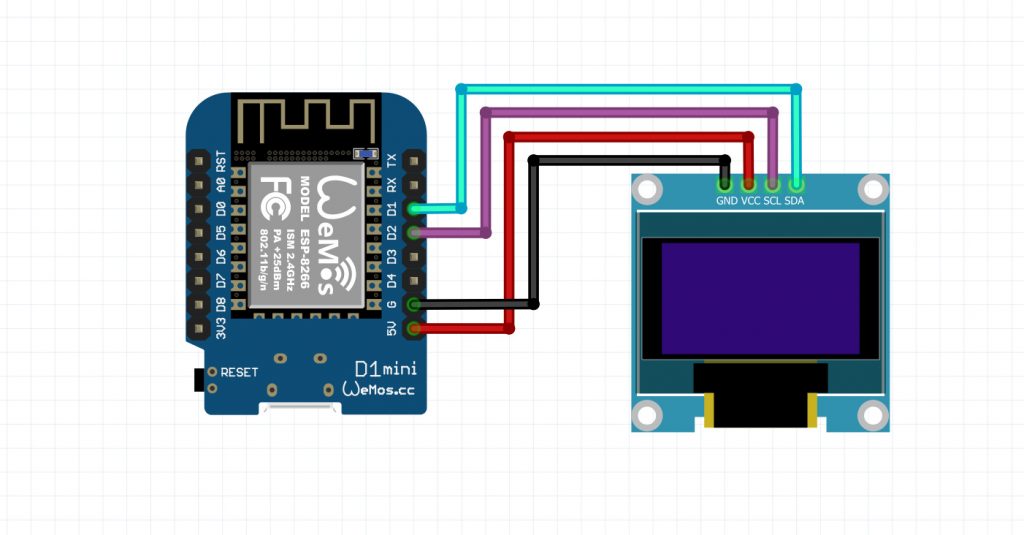 В этом режиме вы можете общаться с ним с помощью набора AT-команд. AT-команды ESP8266 можно разделить на три категории: базовые, уровень Wi-Fi и уровень TCP/IP. Ниже приведен список всех базовых AT команд, поддерживаемых ESP8266, с объяснением, что они делают, и как их использовать.
В этом режиме вы можете общаться с ним с помощью набора AT-команд. AT-команды ESP8266 можно разделить на три категории: базовые, уровень Wi-Fi и уровень TCP/IP. Ниже приведен список всех базовых AT команд, поддерживаемых ESP8266, с объяснением, что они делают, и как их использовать.
Каждая команда имеет до 4 вариантов, изменяющих ее назначение. Вы можете выбирать между ними, добавляя одно из четырех возможных значений в конце основной команды. Эти четыре дополнения могут иметь следующие значения: "", =<parameter|[parameters]>, "?", =?.
| Тип | Формат команды | Описание |
|---|---|---|
| Тест | AT+<x>=? | Запрос внутренних параметров и диапазона их значений для заданной команды. |
| Запрос | AT+<x>? | Возвращает текущее значение параметра.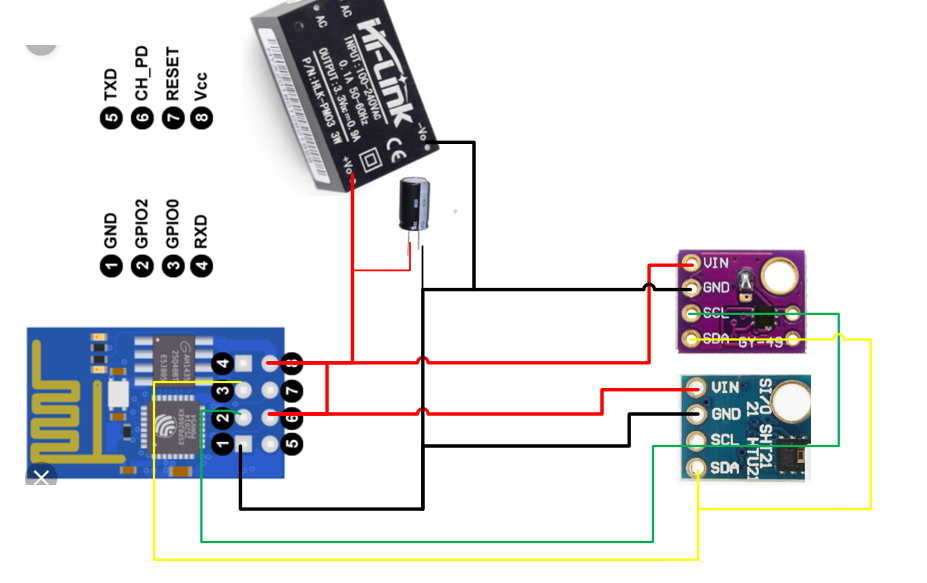 |
| Установка | AT+<x>=<…> | Установка параметров, заданных в команде пользователем, и запуск этой команды. |
| Выполнение | AT+<x> | Запуск команды без заданных пользователем параметров. |
Примечание:
[] обозначают значение по умолчанию; оно либо не требуется, либо может не отображаться;AT+CWSAP="ESP756290","21030826", 1,4;CR LF).| Команда | Описание |
|---|---|
AT | Проверить запуск AT |
AT+RST | Перезапустить модуль |
AT+GMR | Проверить информацию о версии |
AT+GSLP | Войти в режим глубокого сна |
ATE | Настроить эхо AT команд |
AT+RESTORE | Сбросить модуль на заводские настройки |
AT+UART_CUR | Текущая конфигурация UART |
AT+UART_DEF | Конфигурация UART по умолчанию, сохраненная во флеш-памяти |
AT+SLEEP | Настройка режимов сна |
AT+WAKEUPGPIO | Настройка GPIO для просыпания ESP8266 из режима легкого сна |
AT+RFPOWER | Установка максимального значения RF мощности передачи |
AT+RFVDD | Установка RF мощности передачи в соответствии с VDD33 |
AT+RFAUTOTRACE | Установка подстройки радиочастоты |
AT+SYSRAM | Проверка доступного размера RAM |
AT+SYSADC | Проверка значения АЦП |
AT+SYSIOSETCFG | Установка конфигурации выводов ввода/вывода |
AT+SYSIOGETCFG | Получение конфигурации выводов ввода/вывода |
AT+SYSGPIODIR | Настройка направления выводов ввода/вывода общего назначения (GPIO) |
AT+SYSGPIOWRITE | Настройка выходного уровня GPIO |
AT+SYSGPIOREAD | Проверка входного уровня GPIO |
AT+SYSMSG_CUR | Текущая установка системных сообщений |
AT+SYSMSG_DEF | Установка системных сообщений по умолчанию |
AT – проверить запуск AT| Команда выполнения | AT |
|---|---|
| Отклик | OK |
| Параметры | – |
AT+RST – перезапустить модуль| Команда выполнения | AT+RST |
|---|---|
| Отклик | OK |
| Параметры | – |
AT+GMR – проверить информацию о версии| Команда выполнения | AT+GMR |
|---|---|
| Отклик | <AT version info> <SDK version info> <compile time> OK |
| Параметры |
|
AT+GSLP – войти в режим глубокого сна| Команда установки | AT+GSLP=<time> |
|---|---|
| Отклик | <time> OK |
| Параметры | <time> – продолжительность сна ESP8266.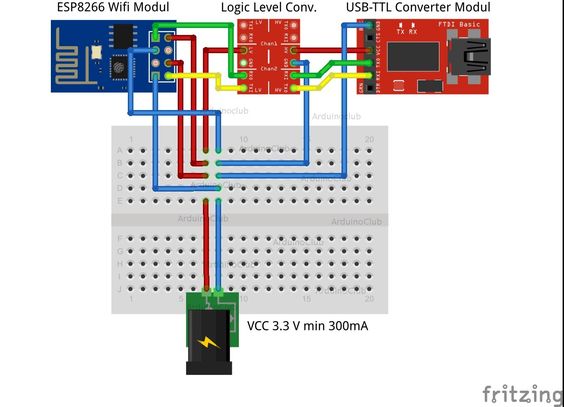 Единицы измерения: миллисекунды. После указанного времени ESP8266 выйдет из режима глубокого сна. Единицы измерения: миллисекунды. После указанного времени ESP8266 выйдет из режима глубокого сна. |
| Примечание | Перед входом модуля в режим глубокого сна необходимо выполнить небольшую настройку, т.е. подключить XPD_DCDC к EXT_RSTB с помощью 0-омного резистора. |
ATE – включение/выключение эхо| Команда выполнения | ATE |
|---|---|
| Отклик | OK |
| Параметры |
|
| Примечание | Данная команда ATE используется для вызова эхо. Это означает, что при использовании команды ATE введенные команды могут быть возвращены эхом назад отправителю. Возможны два параметра. Команда возвращает OK в нормальном случае и ERROR, когда был указан параметр, отличающийся от 0 или 1. |
AT+RESTORE – сброс на заводские настройки| Команда выполнения | AT+RESTORE |
|---|---|
| Отклик | OK |
| Примечание | Выполнение этой команды сбросит все параметры, сохраненные во флеш-памяти, и восстановит заводские настройки модуля.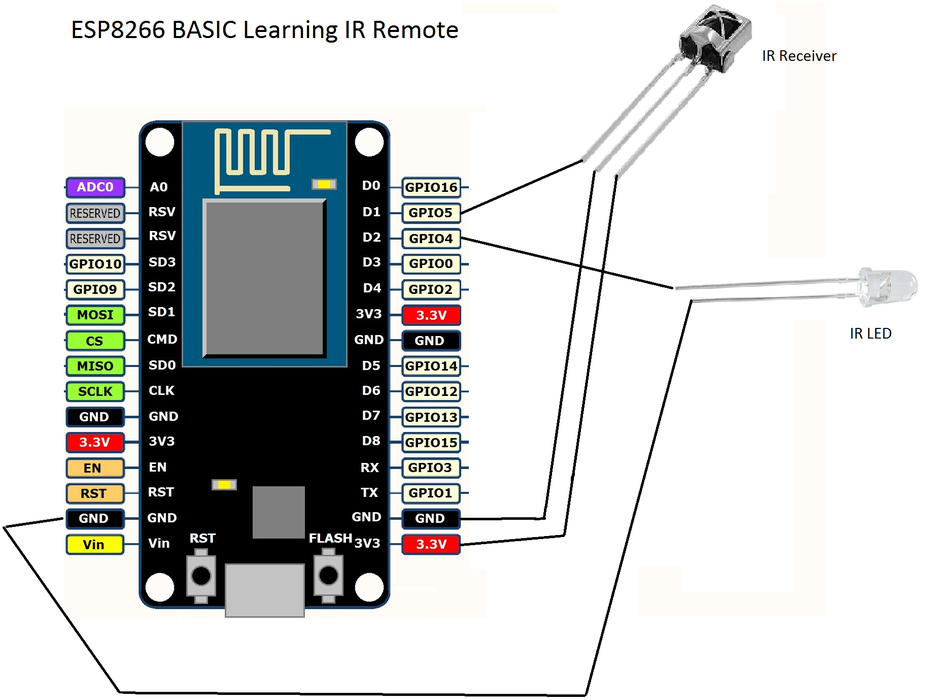 После выполнения команды чип будет перезапущен. После выполнения команды чип будет перезапущен. |
AT+UART_CUR – текущая конфигурация UART, не сохраненная во флеш-памяти| Команда | Команда запроса:AT+UART_CUR? | Команда установки:AT+UART_CUR=<baudrate>,<databits>,<stopbits>,<parity>,<flow control> |
|---|---|---|
| Отклик | +UART_CUR=<baudrate>,<databits>,<stopbits>,<parity>,<flow control> OK | OK |
| Примечание | Команда AT+UART_CUR? вернет фактическое значение параметров конфигурации UART, которое может иметь допустимую ошибку по сравнению с установленным значением из-за деления тактовой частоты.Например, если скорость передачи данных UART установлена равной 115200, то скорость, возвращаемая командой | |
| Параметры |
| |
| Примечания |
| |
| Пример | AT+UART_CUR=115200,8,1,0,3 | |
AT+UART_DEF – конфигурация UART по умолчанию, сохраненная во флеш-памяти| Команда | Команда запроса:AT+UART_DEF? | Команда установки:AT+UART_DEF=<baudrate>,<databits>,<stopbits>,<parity>,<flow control> |
|---|---|---|
| Отклик | +UART_DEF=<baudrate>,<databits>,<stopbits>,<parity>,<flow control> OK | OK |
| Параметры |
| |
| Примечания |
| |
| Пример | AT+UART_DEF=115200,8,1,0,3 | |
AT+SLEEP – настройка режимов сна| Команда | Команда запроса:AT+SLEEP? | Команда установки:AT+SLEEP=<sleep mode> |
|---|---|---|
| Отклик | +SLEEP:<sleep mode> OK | OK |
| Параметр | <sleep mode>:
| |
| Примечания | Данная команда может использоваться только в режиме станции. Режим сна по умолчанию – это модемный режим сна.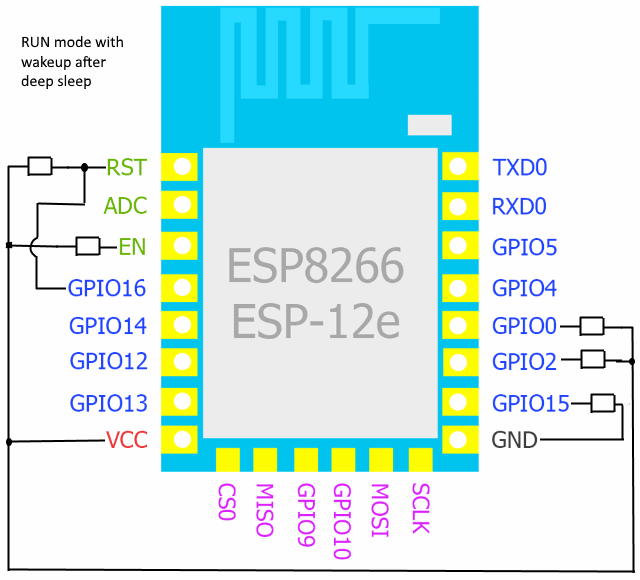 | |
| Пример | AT+SLEEP=0 | |
AT+WAKEUPGPIO – настройка GPIO для просыпания ESP8266 из режима легкого сна| Команда установки | AT+WAKEUPGPIO=<enable>,<trigger_GPIO>,<trigger_level>[,<awake_GPIO>,<awake_level>] |
|---|---|
| Отклик | OK |
| Параметры |
|
| Примечания |
|
| Пример |
|
AT+RFPOWER – установка максимального значения RF мощности передачи| Команда установки | AT+RFPOWER=<TX Power> |
|---|---|
| Отклик | OK |
| Параметры | <TX Power> – максимальное значение RF мощности передачи; значение в диапазоне [0…82]; единица: 0,25 дБм. |
| Примечание | Данная команда устанавливает максимальное значение RF мощности передачи ESP8266; это неточно. Реальное значение может быть меньше, чем установленное значение. |
| Пример | AT+RFPOWER=50 |
AT+RFVDD –установка RF мощности передачи в соответствии с VDD33| Команда | Команда запроса:AT+RFVDD?Назначение: проверяет значение на VDD33 ESP8266. 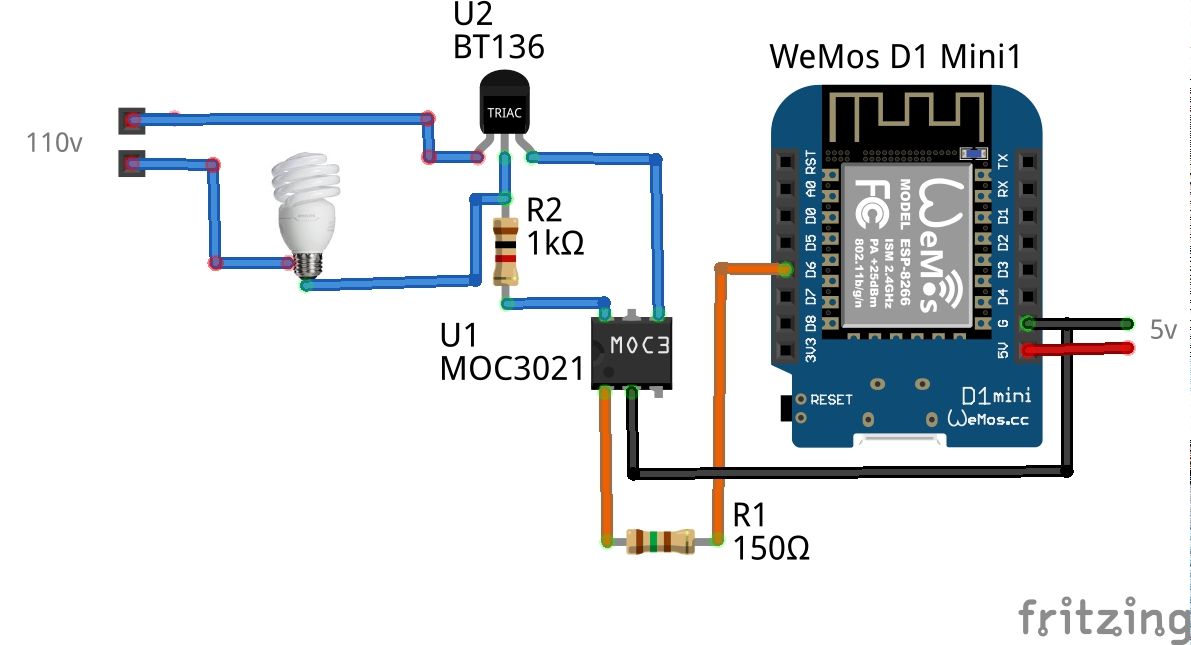 | Команда установки:AT+RFVDD=<VDD33>Назначение: устанавливает RF мощность передаи в соответствии с <VDD33>. | Команда выполнения:AT+RFVDDНазначение: автоматически устанавливает RF мощность передачи. |
|---|---|---|---|
| Отклик | +RFVDD:<VDD33> OK | OK | OK |
| Параметр | <VDD33> – напряжение питания на VDD33 ESP8266; единица: 1/1024 вольта. | <VDD33> – напряжение питания на VDD33 ESP8266; диапазон значений: [1900…3300]. | – |
| Примечание | Данная команда должна использоваться, только когда вывод TOUT висит в воздухе, иначе возвращаемое значение будет неправильным. | Для правильного измерения напряжения на VDD33 вывод TOUT должен висеть в воздухе. | |
| Пример | AT+RFVDD=2800 | ||
AT+RFAUTOTRACE – установка подстройки радиочастоты| Команда | Команда запроса:AT+RFAUTOTRACE? | Команда установки:AT+RFAUTOTRACE=<enable> |
|---|---|---|
| Отклик | +RFAUTOTRACE:<enable> OK | OK |
| Параметры | <enable>
| |
| Примечания |
| |
| Пример | AT+RFAUTOTRACE=0 | |
AT+SYSRAM – проверка доступного размера RAM| Команда запроса | AT+SYSRAM? |
|---|---|
| Отклик | +SYSRAM:<remaining RAM size> OK |
| Параметр | <remaining RAM size> – оставшееся пространство ОЗУ, единица: байт. |
AT+SYSADC – проверка значения АЦП| Команда запроса | AT+SYSADC? |
|---|---|
| Отклик | +SYSADC:<ADC> OK |
| Параметр | <ADC> – значение АЦП; единица: 1/1024 вольта. |
AT+SYSIOSETCFG – установка конфигурации выводов ввода/вывода| Команда установки | AT+SYSIOSETCFG=<pin>,<mode>,<pull-up> |
|---|---|
| Отклик | OK |
| Параметры |
|
| Примечание | Для использования команд AT+SYSIO. посмотрите список выводов ESP8266. |
| Пример | AT+SYSIOSETCFG=12,3,1 // настроить GPIO12 для работы в качестве GPIO |
AT+SYSIOGETCFG – проверить режим работы выводов ввода/вывода| Команда установки | AT+SYSIOGETCFG=<pin> |
|---|---|
| Отклик | +SYSIOGETCFG:<pin>,<mode>,<pull-up> OK |
| Параметр |
|
| Примечание | Для использования команд AT+SYSIO... посмотрите список выводов ESP8266. |
AT+SYSGPIODIR – настройка направления выводов ввода/вывода общего назначения (GPIO)| Команда установки | AT+SYSGPIODIR=<pin>,<dir> |
|---|---|
| Отклик |
|
| Параметры |
|
| Примечание | Для использования команд AT+SYSIO. посмотрите список выводов ESP8266. |
| Пример | AT+SYSIOSETCFG=12,3,1 // настраивает GPIO12 для работы как GPIOAT+SYSGPIODIR=12,0 // настраивает GPIO12 для работы как вход |
AT+SYSGPIOWRITE – настройка выходного уровня GPIO| Команда установки | AT+SYSGPIOWRITE=<pin>,<level> |
|---|---|
| Отклик |
|
| Параметры |
|
| Примечание | Для использования команд AT+SYSIO... посмотрите список выводов ESP8266. |
| Пример | AT+SYSIOSETCFG=12,3,1 // настраивает GPIO12 для работы как GPIOAT+SYSGPIODIR=12,1 // настраивает GPIO12 для работы как выходAT+SYSGPIOWRITE=12,1 // устанавливает на выходе GPIO12 высокий уровень |
AT+SYSGPIOREAD – прочитать входной уровень на GPIO| Команда установки | AT+SYSGPIOREAD=<pin> |
|---|---|
| Отклик |
|
| Параметры |
|
| Примечание | Для использования команд AT+SYSIO. посмотрите список выводов ESP8266. |
| Пример | AT+SYSIOSETCFG=12,3,1 // настраивает GPIO12 для работы как GPIOAT+SYSGPIODIR=12,0 // настраивает GPIO12 для работы как входAT+SYSGPIOREAD=12 |
AT+SYSMSG_CUR – текущая установка системных сообщений| Команда установки | AT+SYSMSG_CUR=<n> |
|---|---|
| Отклик | OK |
| Параметры | <n>
|
| Примечание | Изменения конфигурации НЕ сохраняются во флеш-памяти. |
| Пример | AT+SYSMSG_CUR=3 |
AT+SYSMSG_DEF – установка системных сообщений по умолчанию| Команда установки | AT+SYSMSG_DEF=<n> |
|---|---|
| Отклик | OK |
| Параметры | <n>
|
| Примечание | Изменения конфигурации сохраняются в области пользовательских параметров во флеш-памяти. |
| Пример | AT+SYSMSG_DEF=3 |
Оригинал статьи:
Оглавление
Вперед
На сайте работает сервис комментирования DISQUS, который позволяет вам оставлять комментарии на множестве сайтов, имея лишь один аккаунт на Disqus.com.
В случае комментирования в качестве гостя (без регистрации на disqus.com) для публикации комментария требуется время на премодерацию.
В этом руководстве я покажу вам некоторые важные и часто используемые AT-команды ESP8266 или набор AT-инструкций.
WiFi-модуль ESP8266 предлагает полные сетевые решения для наших проектов DIY (сделай сам) и IoT (Интернет вещей). Он обеспечивает подключение WiFi к любому микроконтроллеру через полный стек TCP/IP.
Он обеспечивает подключение WiFi к любому микроконтроллеру через полный стек TCP/IP.
[адсенс1]
WiFi-модуль ESP8266 и микроконтроллер могут быть связаны через UART, и с помощью широкого спектра AT-команд микроконтроллер может управлять модулем ESP.
AT-команды WiFi-модуля ESP8266 отвечают за управление всеми операциями модуля, такими как перезапуск, подключение к WiFi, изменение режима работы и т. д. Итак, важно понимать AT-команды ESP8266, по крайней мере, несколько важных, если не все.
Краткое описание
Прежде чем вдаваться в подробности о наборе AT-команд и о том, как AT-команды делятся, вам необходимо понять о различных типах AT-команд.
По сути, AT-команды ESP8266 можно разделить на четыре типа:
Следующая таблица дает вам четкое представление об этих различных типах AT-команд.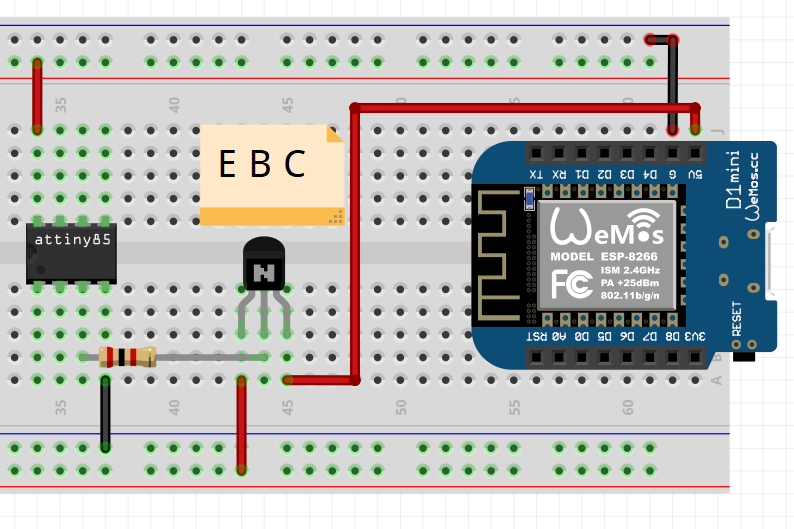 Здесь я буду использовать пример команды «ТЕСТ», чтобы продемонстрировать различия.
Здесь я буду использовать пример команды «ТЕСТ», чтобы продемонстрировать различия.
Тип команды | Формат команды AT | Функция |
Тест | АТ+ТЕСТ=? | Возвращает диапазон значений параметров |
Запрос | АТ+ТЕСТ? | Возвращает текущее значение |
Комплект | AT+TEST=параметр1, параметр2, … | Установить конфигурацию |
| Выполнить | НА+ТЕСТ | Выполняет действие |
Тестовые команды: Тестовые AT-команды модуля ESP8266 WiFi используются для получения параметров команды и их диапазона.
Команды запроса: Команды запроса возвращают текущее значение параметров команды.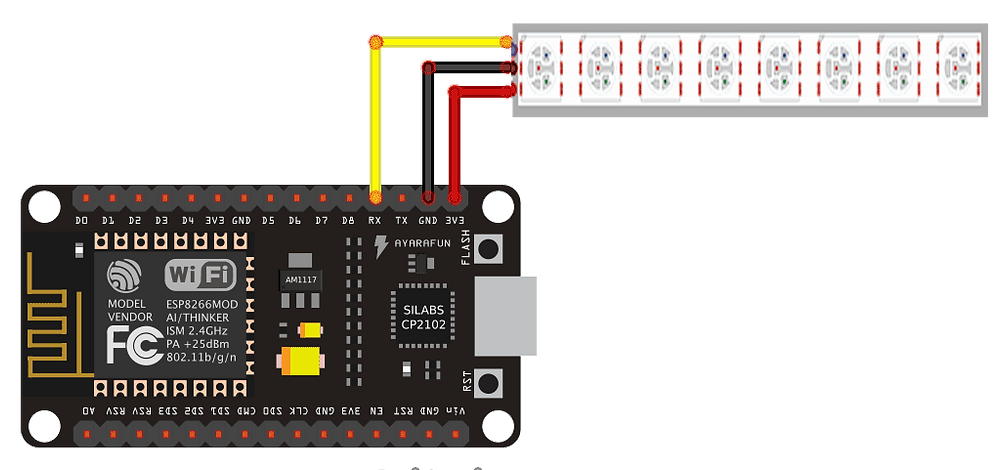
Команды установки: Команды установки используются для установки значений параметров в командах, а также запуска команд.
Команды выполнения: Команды выполнения будут запускать команды без параметров.
ПРИМЕЧАНИЕ. Не все AT-команды ESP8266 поддерживают все четыре типа команд.
Теперь, когда мы рассмотрели различные типы AT-команд ESP8266, давайте перейдем к фактическому списку AT-команд.
Набор AT-команд ESP8266 разделен на три категории. Это:
Всего для WiFi-модуля ESP8266 доступно 88 AT-команд. Я не буду говорить обо всех 88 AT-командах, а только о нескольких важных.
Если вы хотите узнать подробности обо всех AT-командах ESP8266, я предлагаю вам посетить официальную страницу документации, предоставленную Espressif Systems (производителем SoC ESP8266EX).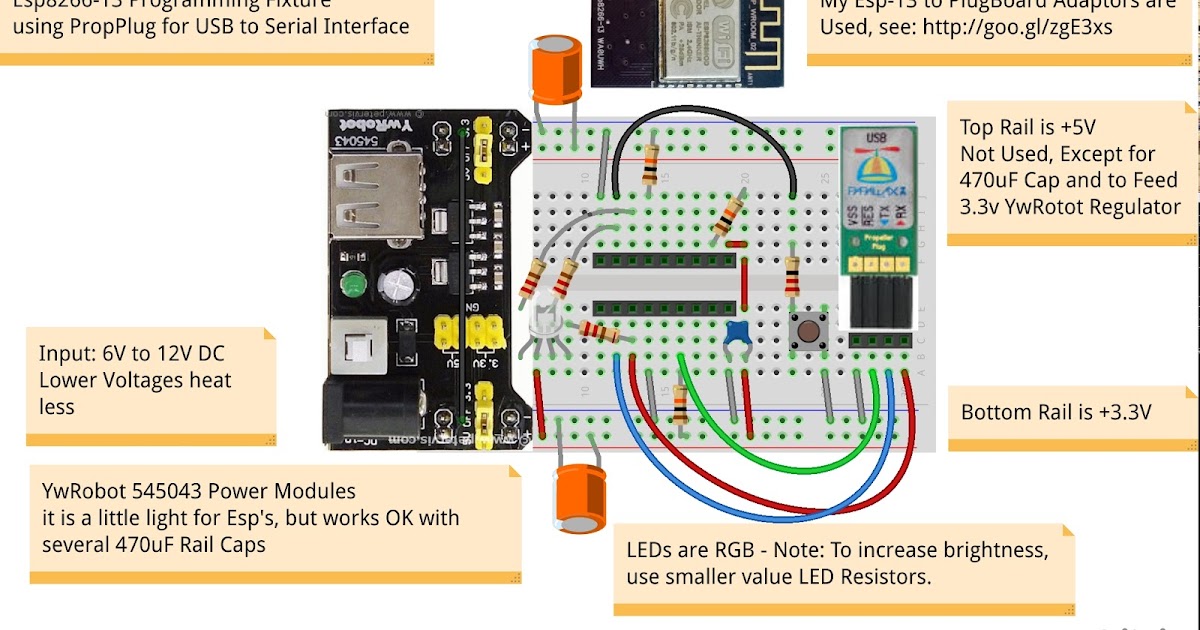 Вы можете просмотреть официальную документацию по AT-командам ESP8266 от здесь .
Вы можете просмотреть официальную документацию по AT-командам ESP8266 от здесь .
Давайте посмотрим на различные AT-команды ESP8266 в каждой категории, а также их формат (синтаксис) и ответы.
ПРИМЕЧАНИЕ : Параметры, указанные в [], являются необязательными.
[адсенс2]
Согласно официальной документации Espressif Systems, всего существует 23 базовых AT-команды.
| Основные AT-команды |
| В |
| AT+RST |
| АТ+GMR |
AT
Это основная команда, которая проверяет запуск AT, т.е. правильно ли работает система AT. Если запуск AT прошел успешно, то ответ OK.
| Команда | Ответ |
| В | ОК |
AT+RST
Эту команду можно использовать для перезапуска (сброса) WiFi-модуля ESP8266.
| Команда | Ответ |
| AT+RST | ОК |
AT+GMR
Эта команда используется для проверки информации о версии прошивки и SDK. Ответ состоит из трех вещей: версии прошивки AT, версии SDK и времени компиляции BIN-файла.
| Команда | Ответ |
| АТ+GMR | <Версия SDK> <Время компиляции> ОК |
Другие важные базовые команды AT: AT+GSLP, ATE и AT+UART.
AT-команды WiFi полезны для управления функциями WiFi модуля ESP8266, такими как настройка режима работы WiFi, получение списка сетей WiFi, подключение к сети WiFi, настройка точки доступа (AP). ), управлять DHCP, WPS, MAC-адресом, IP-адресом и т. д.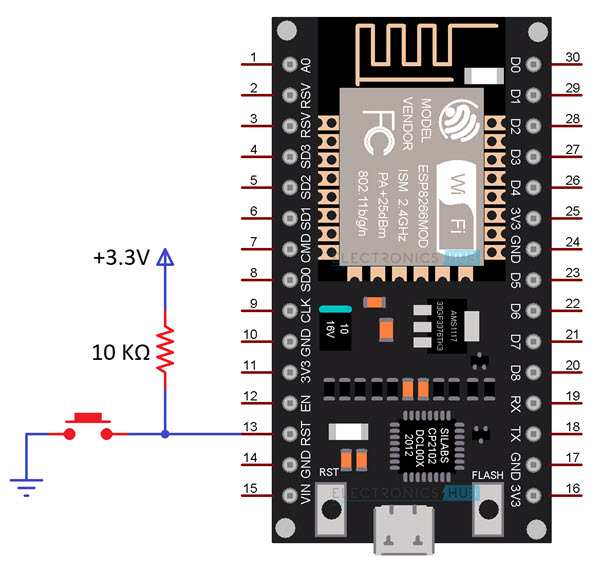
Согласно официальной документации, для модуля ESP8266 существует 40 AT-команд WiFi. Позвольте мне представить несколько важных AT-команд.
| WiFi AT-команды |
| AT+CWMODE |
| AT+CWJAP |
| AT+CWLAP |
| AT+CWQAP |
| AT+CIPSTA |
| AT+CWSAP |
| АТ+КВЛИФ |
AT+CWMODE
Эта команда используется для установки режима работы WiFi в качестве режима станции, программной точки доступа (AP) или комбинации станции и AP. Команда CWMODE поддерживает команды типа Test, Query и Set.
Синтаксис, ответ и параметры (в команде Set) этой команды приведены в следующей таблице.
| AT+CWMODE | |||||
| Тип команды | Тест | Запрос | Комплект | ||
| Формат | AT+CWMODE=? | AT+CWMODE? | AT+CWMODE=<режим> | ||
| Ответ | +CWMODE:<режим> ОК | +CWMODE:<режим>
ОК | ОК | ||
| Параметры | <режим> 1: Станция 2: программная точка доступа (AP) 3: Станция+SoftAP | ||||
| Функция | Возвращает текущий режим WiFi | Устанавливает режим WiFi | |||
AT+CWLAP
Эта команда выводит список всех доступных сетей Wi-Fi в пределах досягаемости ESP8266.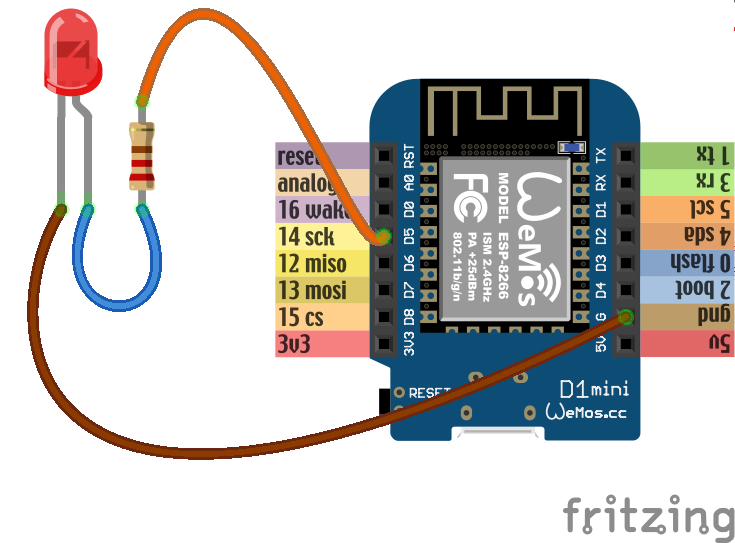 Он имеет типы Set и Execute Command.
Он имеет типы Set и Execute Command.
| AT+CWLAP | ||
| Тип команды | Комплект | Выполнить |
| Формат | AT+CWLAP[= , | АТ+КВЛАП |
| Ответ | +CWLAP: freq offset>, ОК | |
ПРИМЕЧАНИЕ. Дополнительные сведения о параметрах см. в оригинальной документации.
AT+CWJAP
Эта команда предназначена для подключения к точке доступа (например, к маршрутизатору).
| AT+CWJAP | ||
| Тип команды | Запрос | Комплект |
| Формат | AT+CWJAP? | AT+CWJAP= |
| Ответ | +CWJAP: ОК | ОК или +CWJAP:<ошибка> НЕИСПРАВНОСТЬ |
| Параметры | <пароль>: пароль. [ , если несколько точек доступа имеют один и тот же SSID.) <ошибка> 1: Тайм-аут соединения. 2: Неверный пароль. 3: Не удается найти целевую точку доступа. 4: Ошибка подключения. | |
AT+CWQAP
Эта команда используется для отключения ESP8266 от точки доступа.
| Команда | Ответ |
| AT+CWQAP | ОК |
AT+CIPSTA
Эта команда используется для установки статического IP-адреса для WiFi-модуля ESP8266 в режиме станции. Эта команда имеет команды типа Query и Set.
| AT+CIPSTA | ||
| Тип команды | Запрос | Комплект |
| Формат | АТ+ЦИПСТА? | AT+CIPSTA= |
| Ответ | +CIPSTA: +CIPSTA:<шлюз> +CIPSTA:<сетевая маска>
ОК | ОК |
| Параметры | <шлюз>: Шлюз <сетевая маска>: Маска сети | |
| Функция | Возвращает IP-адрес, шлюз и сетевую маску. | Устанавливает IP-адрес, шлюз и сетевую маску. |
AT+CWSAP
Эта команда используется для настройки WiFi-модуля ESP8266 в режиме программной точки доступа (AP). Для этой команды доступны оба типа Query и Set.
| AT+CWSAP | ||
| Тип команды | Запрос | Комплект |
| Формат | АТ+CWSAP? | AT+CWSAP = соединение>][ |
| Ответ | +CWSAP: | ОК или ОШИБКА |
| Параметр | <пароль>: пароль. 0: ОТКРЫТЬ 2: WPA_PSK 3: WPA2_PSK 4: WPA_WPA2_PSK 0: SSID передается. 1: SSID не передается. | |
AT+CWLIF
С помощью этой команды можно получить IP-адреса станций, подключенных к ESP8266, настроенному в режиме SoftAP.
| AT+CWLIF | |
| Формат (выполнение команды) | АТ+КВЛИФ |
| Ответ | ОК |
| Параметры | |
AT-команды TCP/IP отвечают за связь через Интернет. Всего существует 25 AT-команд TCP/IP для WiFi-модуля ESP8266. Некоторые из важных упоминаются здесь.
| TCP/IP Команды |
| АТ+ЦИПСТАТУС |
| AT+CIPSTART |
| АТ+ЦИФСР |
| АТ+CIPMUX |
| АТ+ЦИПСЕРВЕР |
| AT+CIUPDATE |
AT+CIPSTATUS
Эта AT-команда TCP/IP WiFi-модуля ESP8266 получает информацию или статус соединения.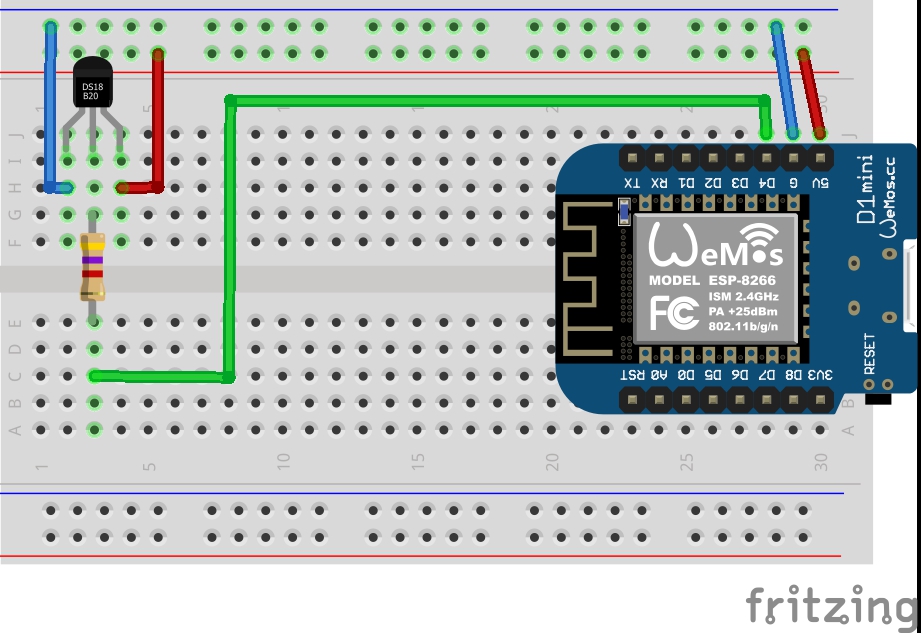 Доступна только команда Execute type.
Доступна только команда Execute type.
| AT+CIPSTATUS | |
| Тип команды | Выполнить |
| Формат | НА+ЦИПСТАТУС |
| Ответ | СТАТУС:<статистика> +CIPSTATUS: |
| Параметр | <статистика>: 2: Подключено к точке доступа и получен ее IP-адрес. 3: Создана передача TCP или UDP. 4: Отключено. 5: НЕ подключается. <тип>: «TCP» или «UDP». <тетайп>: 0: Клиент. 1: Сервер. |
AT+CIPSTART
Эта команда AT используется для установки одного из трех соединений: TCP, UDP или SSL.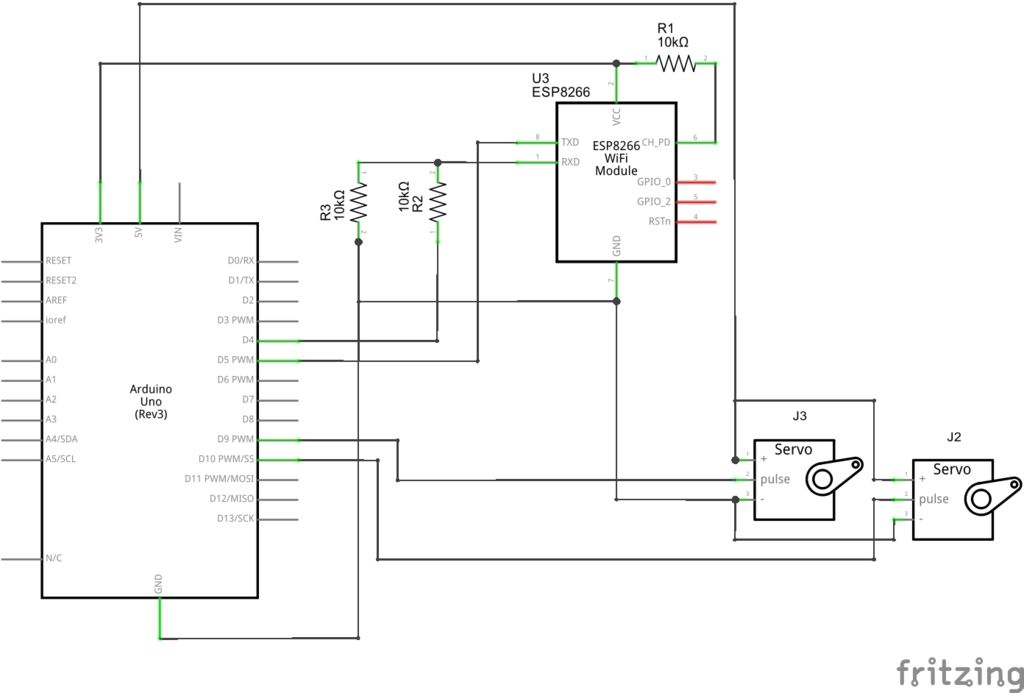 В зависимости от типа TCP-соединения (одиночное или множественное) формат команды «Установить» будет различаться.
В зависимости от типа TCP-соединения (одиночное или множественное) формат команды «Установить» будет различаться.
| AT+CIPSTART | ||
| Тип команды | Комплект | |
| Формат | Одиночное TCP-соединение | Множественное TCP-соединение |
AT+CIPSTART=<тип>, <удаленный IP>,<удаленный порт> [<поддержка TCP>] | AT+CIPSTART= <удаленный IP>,<удаленный порт> [<поддержка TCP>] | |
| Ответ | ОК или ОШИБКА (Ответ, когда TCP-соединение уже установлено: УЖЕ ПОДКЛЮЧЕН) | |
| Параметры | <тип>: «TCP», «UDP» или «SSL». [ | |
ПРИМЕЧАНИЕ. В приведенной выше таблице показаны команды только для установления соединения TCP. Для установки соединений UDP и SSL обратитесь к официальной документации.
AT+CIFSR
Эта команда AT используется для получения IP-адреса WiFi-модуля ESP8266.
| AT+CIFSR | |
| Тип команды | Выполнить |
| Формат | АТ+ЦИФСР |
| Ответ | +CIFSR:APIP, +CIFSR:APMAC, +CIFSR:STAIP, +CIFSR:STAMAC, ОК |
| Параметры | |
AT+CIPMUX
Эта команда AT используется для включения или отключения нескольких TCP-соединений.
| AT+CIPMUX | ||
| Тип команды | Запрос | Комплект |
| Формат | АТ+CIPMUX? | AT+CIPMUX=<режим> |
| Ответ | +CIPMUX:<режим> ОК | ОК |
| Параметры | <режим>: 0: одиночное соединение 1: Несколько соединений | |
AT+CIPSERVER
Эта команда AT используется для создания или удаления TCP-сервера.
| AT+CIPSERVER | |
| Тип команды | Комплект |
| Формат | AT+CIPSERVER=<режим>[<порт>] |
| Ответ | ОК |
| Параметры | <режим>: 0: Удалить сервер. 1: Создать сервер. |
ПРИМЕЧАНИЕ. TCP-сервер можно создать, только если AT+CIPMUX=1, т. е. разрешено несколько подключений.
AT+CIUPDATE
Эта AT-команда используется для обновления программного обеспечения через соединение Wi-Fi, то есть для обновлений по воздуху (OTA).
| AT+CIUPDATE | ||||||||||||||||||||||||||||||||||||||||||||||||||||||||||||||||||||||||
| Тип команды | Выполнить | |||||||||||||||||||||||||||||||||||||||||||||||||||||||||||||||||||||||
| Формат | АТ+ЦИУПДАТА | |||||||||||||||||||||||||||||||||||||||||||||||||||||||||||||||||||||||
| Ответ | +ДАТА ОБРАБОТКИ: ОК | |||||||||||||||||||||||||||||||||||||||||||||||||||||||||||||||||||||||
| Параметры | <н>: 1: найти сервер 2: подключиться к серверу 3: Получите версию программного обеспечения 4: Запустить обновление | НАЧАЛО РАБОТЫ С ESP8266 И ARDUINO |||||||||||||||||||||||||||||||||||||||||||||||||||||||||||||||||||||||
| Description | Syntax | Parameters | Query | Query response | |||
|---|---|---|---|---|---|---|---|
| AT+GMR | Get the version | ||||||
| Reset the module | AT+RST | Нет | |||||
| Режим WIFI | AT+CWMODE=mode | режим = 1,2,3: 1 для режима станции, 2 для режима точки доступа и 3 для обоих режимов на sa | AT+CWMODE? | Выдает текущий модер WIFI | |||
| Присоединение к точке доступа (WIFI) | AT+CWJAP=»ssid»,»pass» | ssid=имя wifi, pass=пароль wifi | 7 9004 Список всех Доступная сеть | AT+CWLAP | Нет | ||
| Выйдите из точки доступа | AT+CWQAP | NOT | |||||
| SOT | |||||||
. ”пройти”, ch, encr ”пройти”, ch, encr | ssid = имя ESP-01, пароль = пароль, ch = идентификатор канала, encr = шифрование encr = 1 () | AT+CWSAP? | Current AP parameters | ||||
| Get IP address | AT+CIFSR | None | |||||
| Connection status | AT+CIPSTATUS | None | |||||
| Set multiple connection | AT+CIPMUX =conntype | conntype =0 (для одиночного соединения) conntype =1 (для множественного соединения) | АТ+CIPMUX? | текущий тип соединения | |||
| Начало соединения TCP или UDP | 1) одиночное соединение (+CIPMUX=0) AT+CIPSTART=”тип”, “адрес”, порт 2) множественное соединение (+CIPMUX=1) AT+CIPSTART=id,»тип»,»адрес»,порт | id = идентификатор соединения type = TCP/UDP addr = веб-адрес port = порт | AT+CIPSTART=? | Возвращает текущее соединение | |||
| Отправка данных | 1)одиночное соединение (+CIPMUX=0) AT+CIPSEND = длина символа 2) множественное соединение (+CIPMUX=1) AT+CIPSTART=id, | Длина символа = количество символов, которые вы хотите отправить 0) AT+CIPCLOSE 2) множественное соединение (+CIPMUX=1) AT+CIPCLOSE=id | id = идентификатор соединения | AT+CIPCLOSE=? | Вернуть идентификаторы закрытых соединений | ||
| Установить ESp8266 в качестве режима сервера | AT+CIPSERVER=mode,port | режим = 0 (чтобы закрыть сервер) или 1 (чтобы запустить сервер) port=port |
Теперь давайте запустим какую-нибудь команду и посмотрим на результат в качестве примера.